Zakładka "Szczegóły" zawiera dodatkowe informacje dotyczące dziecka.
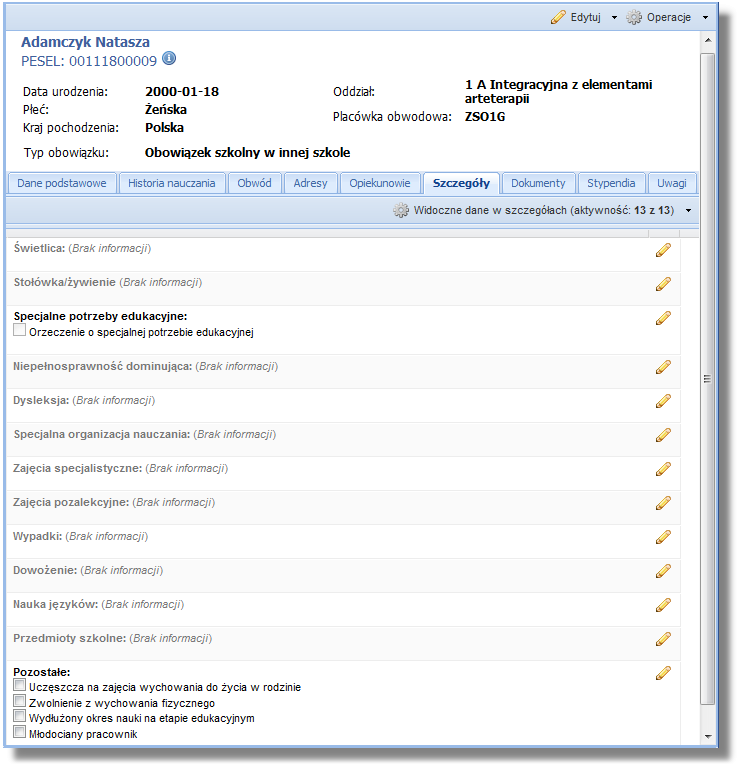
Edycja/wprowadzanie danych
Aby edytować/wprowadzić dane w zakładce "Szczegóły", należy:
1.kliknąć ikonę ![]() przy wybranej pozycji
przy wybranej pozycji ![]()
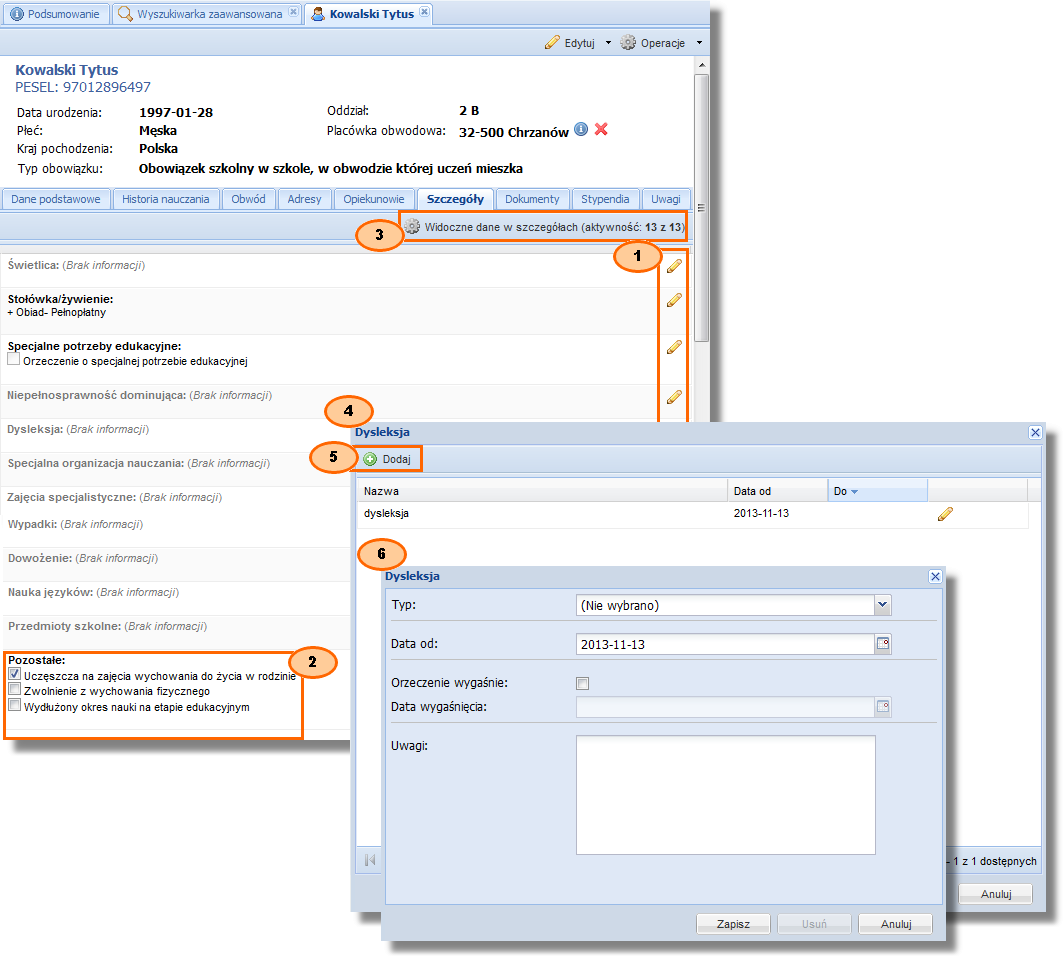
2.w pojawiającym się okienku ![]() można:
można:
•dodać wpis za pomocą przycisku "Dodaj" ![]() - zostanie wyświetlone okno
- zostanie wyświetlone okno ![]() , w którym należy uzupełnić dane w zależności od wprowadzanej informacji, szczegóły przedstawia poniższa tabela:
, w którym należy uzupełnić dane w zależności od wprowadzanej informacji, szczegóły przedstawia poniższa tabela:
Pole |
Opis |
Świetlica |
Opcja pozwala na dodanie informacji o uczęszczaniu dziecka do świetlicy szkolnej. W menu "Uczniowie" znajduje się również powiązana opcja "Świetlica szkolna" pozwalająca na zbiorcze dodanie informacji o świetlicy dla wielu dzieci jednocześnie. Dane wprowadzone w zakładce "Szczegóły"->"Świetlica" pojawią się w menu "Uczniowie"->"Świetlica szkolna" (i na odwrót). Dodatkowo wprowadzone dane zostaną wygenerowane w raporcie "Lista uczniów-świetlica" dostępnym w menu "Raporty"->"Raporty sekretariat". |
Data od |
Należy uzupełnić datę w formacie RRRR-MM-DD lub przy użyciu kalendarza za pomocą ikony |
Uczeń wypisany ze świetlicy |
Zaznaczyć jeśli dziecko zostało lub zostanie wypisane ze świetlicy. W powiązanej opcji w menu "Uczniowie"->"Świetlica szkolna" znajdują się dzieci aktualnie uczęszczające do świetlicy. Zatem jeżeli dziecko zostanie z niej wypisane z datą, która już minęła, nie będzie więcej tam widoczne. Historyczny wpis zostanie zachowany w menu "Księga uczniów"->pojedynczy uczeń->"Szczegóły"->"Świetlica". |
Data wypisania |
Pole aktywne jeżeli powyżej zaznaczono "Uczeń wypisany ze świetlicy". Należy uzupełnić datę w formacie RRRR-MM-DD lub przy użyciu kalendarza za pomocą ikony |
Uwagi |
Można uzupełnić dodatkowe informacje. |
Stołówka/żywienie |
Opcja pozwala na dodanie informacji o pobieraniu przez dziecko posiłków w stołówce szkolnej. W menu "Uczniowie" znajduje się również powiązana opcja"Stołówka" pozwalająca na zbiorcze dodanie informacji o posiłkach dla wielu dzieci jednocześnie. Dane wprowadzone w zakładce "Szczegóły"->"Stołówka/żywienie" pojawią się w menu "Uczniowie"->"Stołówka" (i na odwrót). Dodatkowo wprowadzone dane zostaną wygenerowane w raporcie "Lista uczniów-stołówka" dostępnym w menu "Raporty"->"Raporty sekretariat". |
Śniadanie |
Zaznaczyć pola wyboru przy posiłkach, które pobiera dziecko. |
Drugie śniadanie |
|
Podwieczorek |
|
Obiad |
|
Niepełny obiad |
|
Kolacja |
|
Płatność |
Należy wybrać z listy. |
Finansowane przez |
Jeżeli w polu "Płatność" wybrano "Dofinansowany" lub "Refundowany" pole jest aktywne i należy wybrać z listy przez kogo posiłki są finansowane. |
Data od |
Należy uzupełnić datę w formacie RRRR-MM-DD lub przy użyciu kalendarza za pomocą ikony |
Uczeń wypisany ze stołówki (dany posiłek) |
Zaznaczyć jeśli dziecko zostało lub zostanie wypisane ze stołówki. Wypisanie będzie dotyczyło wszystkich zaznaczonych powyżej posiłków (Aby dodać informację o wypisaniu dziecka z pojedynczego typu posiłku, należy w oknie |
Data wypisania |
Pole aktywne jeżeli powyżej zaznaczono "Uczeń wypisany ze stołówki". Należy uzupełnić datę w formacie RRRR-MM-DD lub przy użyciu kalendarza za pomocą ikony |
Uwagi |
Można uzupełnić dodatkowe informacje. |
Specjalne potrzeby edukacyjne |
Opcja służy do wprowadzania informacji o posiadaniu przez dziecko orzeczenia o specjalnej potrzebie edukacyjnej. W menu "Uczniowie" znajduje się również powiązana opcja " Orzeczenie o specjalnej potrzebie edukacyjnej" pozwalająca na zbiorcze dodanie informacji o orzeczeniach dla wielu dzieci jednocześnie. Dane wprowadzone w zakładce "Szczegóły"->"Specjalne potrzeby edukacyjne" pojawią się w menu "Uczniowie"->"Orzeczenie o specjalnej potrzebie edukacyjnej" (i na odwrót). Na podstawie wprowadzonych danych będą generowane raporty dotyczące specjalnych potrzeb edukacyjnych dostępne w menu "Raporty"->"Raporty sekretariat" oraz "Raporty"->"Raporty do SIO". |
Rodzaj niepełnosprawności |
Należy wybrać z listy. |
Data od |
Należy uzupełnić datę w formacie RRRR-MM-DD lub przy użyciu kalendarza za pomocą ikony |
Wygaśnie |
Należy zaznaczyć jeżeli orzeczenie jest wydane na czas określony. W przypadku orzeczenia wydanego do końca danego etapu edukacyjnego, pola tego nie należy zaznaczać - wpis zostanie automatycznie "zamknięty" z datą wypromowania ucznia z typem "Ukończył szkołę" lub "Ukończył szkołę z wyróżnieniem. |
Data wygaśnięcia |
Pole aktywne jeżeli powyżej zaznaczono "Wygaśnie". Należy uzupełnić datę w formacie RRRR-MM-DD lub przy użyciu kalendarza za pomocą ikony |
Uwagi |
Można uzupełnić dodatkowe informacje. |
Specyficzne trudności w nauce |
Opcja służy do wprowadzania informacji o posiadaniu przez dziecko orzeczenia o specyficznych trudnościach w nauce t.j. dyslekcja, dysgrafia, itp. W menu "Uczniowie" znajduje się również powiązana opcja "Specyficzne trudności w nauce" pozwalająca na zbiorcze dodanie informacji o orzeczeniach dla wielu dzieci jednocześnie. Dane wprowadzone w zakładce "Szczegóły"->"Specyficzne trudności w nauce" pojawią się w menu "Uczniowie"->"Specyficzne trudności w nauce" (i na odwrót). Na podstawie wprowadzonych danych będą generowane raporty dotyczące specyficznych trudności w nauce dostępne w menu "Raporty"->"Raporty sekretariat" oraz "Raporty"->"Raporty do SIO". |
Typ |
Należy wybrać z listy. |
Data od |
Należy uzupełnić datę w formacie RRRR-MM-DD lub przy użyciu kalendarza za pomocą ikony |
Orzeczenie wygaśnie |
Należy zaznaczyć jeżeli orzeczenie jest wydane na czas określony. W przypadku orzeczenia wydanego do końca danego etapu edukacyjnego, pola tego nie należy zaznaczać - wpis zostanie automatycznie "zamknięty" z datą wypromowania ucznia z typem "Ukończył szkołę" lub "Ukończył szkołę z wyróżnieniem. |
Data wygaśnięcia |
Pole aktywne jeżeli powyżej zaznaczono "Orzeczenie wygaśnie". Należy uzupełnić datę w formacie RRRR-MM-DD lub przy użyciu kalendarza za pomocą ikony |
Uwagi |
Można uzupełnić dodatkowe informacje. |
Specjalna organizacja nauczania |
Opcja pozwala na wprowadzenie informacji o specjalnej organizacji nauczania. W menu "Uczniowie" znajduje się również powiązana opcja "Specjalna organizacja nauczania" pozwalająca na zbiorcze dodanie informacji dla wielu dzieci jednocześnie. Dane wprowadzone w zakładce "Szczegóły"->"Specjalna organizacja nauczania" pojawią się w menu "Uczniowie"->"Specjalna organizacja nauczania" (i na odwrót). Więcej informacji dotyczących wczesnego wspomagania rozwoju znajduje się w "Poradniku użytkownika" w rozdziale "Wczesne wspomaganie". |
Typ |
Należy wybrać z listy. |
Liczba godzin |
To pole jest aktywne, jeżeli w polu "Typ" wybrano "Objęty wczesnym wspomaganiem rozwoju" lub "Objęty nauczaniem indywidualnym". Należy wprowadzić tygodniową liczbę godzin. |
Data od |
Należy uzupełnić datę w formacie RRRR-MM-DD lub przy użyciu kalendarza za pomocą ikony |
Wygaśnie |
Należy zaznaczyć jeżeli chcemy dodać informację o zakończeniu wpisu. |
Data wygaśnięcia |
Pole aktywne jeżeli powyżej zaznaczono "Wygaśnie". Należy uzupełnić datę w formacie RRRR-MM-DD lub przy użyciu kalendarza za pomocą ikony |
Uwagi |
Można uzupełnić dodatkowe informacje. |
Zajęcia specjalistyczne |
Opcja pozwala na wprowadzenie informacji o uczęszczaniu dziecka na zajęcia specjalistyczne. Przed rozpoczęciem wprowadzania danych, należy zdefiniować odpowiednie zajęcia w opcji "Uczniowie"->"Zajęcia specjalistyczne". W wyżej wymienionej opcji istnieje również możliwość zbiorczego dodania informacji o zajęciach specjalistycznych dla wielu dzieci jednocześnie. Wprowadzone do systemu informacje o zajęciach specjalistycznych będą generowane m.in. na raporcie "Lista uczniów - zajęcia specjalistyczne" dostępnym w menu "Raporty sekretariat". |
Typ |
Lista dostępnych zajęć specjalistycznych musi zostać wcześniej zdefiniowana w opcji "Uczniowie"->"Zajęcia specjalistyczne". |
Liczba godzin |
Należy wprowadzić tygodniową liczbę godzin. |
Data od |
Należy uzupełnić datę w formacie RRRR-MM-DD lub przy użyciu kalendarza za pomocą ikony |
Zakończony |
Należy zaznaczyć jeżeli chcemy dodać datę zakończenia zajęć. |
Data zakończenia |
Pole aktywne jeżeli powyżej zaznaczono "Zakończony". Należy uzupełnić datę w formacie RRRR-MM-DD lub przy użyciu kalendarza za pomocą ikony |
Uwagi |
Można uzupełnić dodatkowe informacje. |
Opcja pozwala na dodanie informacji o uczęszczaniu dziecka na dodatkowe zajęcia pozalekcyjne. Przed dodaniem informacji, należy upewnić się, że odpowiednie zajęcia zostały zdefiniowane w opcji "Zajęcia rozwijające zainteresowania i uzdolnienia" dostępnej w menu "Uczniowie". W systemie istnieje również możliwość zbiorczego dodania informacji o uczęszczaniu na zajęcia pozalekcyjne dla wielu dzieci jednocześnie, poprzez powiązaną opcję znajdującą się w menu "Uczniowie"->"Zajęcia rozwijające zainteresowania i uzdolnienia" |
|
Typ |
Lista dostępnych zajęć pozalekcyjnych musi zostać wcześniej zdefiniowana w opcji "Uczniowie"->"Zajęcia rozwijające zainteresowania i uzdolnienia" |
Liczba godzin |
Należy wprowadzić tygodniową liczbę godzin. |
Data od |
Należy uzupełnić datę w formacie RRRR-MM-DD lub przy użyciu kalendarza za pomocą ikony |
Zakończony |
Należy zaznaczyć jeżeli chcemy dodać informację o dacie zakończenia uczęszczania ucznia na zajęcia. |
Data zakończenia |
Pole aktywne jeżeli powyżej zaznaczono "Zakończony". Należy uzupełnić datę w formacie RRRR-MM-DD lub przy użyciu kalendarza za pomocą ikony |
Uwagi |
Można uzupełnić dodatkowe informacje. |
Wypadki |
Opcja pozwala na dodanie informacji o wypadkach, którym uległo dziecko. W menu "Uczniowie" znajduje się również powiązana opcja "Wypadki" pozwalająca na zbiorcze dodanie informacji dla wielu dzieci jednocześnie. Dane wprowadzone w zakładce "Szczegóły"->"Wypadki" pojawią się w menu "Uczniowie"->"Wypadki" (i na odwrót). Wprowadzone informacje będą się generować w raporcie "WYP6 Wypadki jednostkowo" dostępnym w menu "Raporty"->"Raporty do SIO". |
Data |
Należy uzupełnić datę w formacie RRRR-MM-DD lub przy użyciu kalendarza za pomocą ikony |
Rodzaj wypadku |
Należy wybrać z listy odpowiednie pozycje. |
Rodzaj uszkodzenia ciała |
|
Część ciała, która uległa uszkodzeniu |
|
Miejsce, w którym zdarzył się wypadek |
|
Rodzaj zajęć, w czasie których wypadek miał miejsce |
|
Przyczyna wypadku |
|
Dowożenie |
Opcja pozwala na dodanie informacji o korzystaniu przez dziecko z dowozu do placówki. W menu "Uczniowie" znajduje się również powiązana opcja "Dowożenie do placówki" pozwalająca na zbiorcze dodanie informacji dla wielu dzieci jednocześnie. Dane wprowadzone w zakładce "Szczegóły"->"Dowożenie" pojawią się w menu "Uczniowie"->"Dowożenie do placówki" (i na odwrót). |
Data od |
Należy uzupełnić datę w formacie RRRR-MM-DD lub przy użyciu kalendarza za pomocą ikony |
Zakończenie dojeżdżania |
Należy zaznaczyć jeżeli chcemy dodać informację o zakończeniu dowożenia dziecka do placówki. |
Data wypisania |
Pole aktywne jeżeli powyżej zaznaczono "Zakończenie dojeżdżania". Należy uzupełnić datę w formacie RRRR-MM-DD lub przy użyciu kalendarza za pomocą ikony |
Odległość od szkoły obwodowej |
Należy wybrać z listy. |
Uprawniony do dowożenia |
|
Dowożony na koszt gminy |
|
Nauka języków |
Opcja pozwala na dodanie informacji o uczęszczaniu dziecka na zajęcia z wybranego języka obcego. W systemie istnieje również możliwość zbiorczego dodania informacji o uczęszczaniu na wybrany język obcy dla wielu dzieci jednocześnie, poprzez powiązaną opcję znajdującą się w menu "Księga uczniów"->"Narzędzia"->"Nauka języków obcych". |
Język |
Należy wybrać z listy. |
Poziom nauczania |
|
Obowiązkowy |
|
Kontynuacja nauki języka |
|
Przedmioty szkolne |
Opcja jest dedykowana głównie szkołom muzycznym i specjalnym, gdzie jest indywidualny tok nauki. Jeżeli dziecko uczy się danego przedmiotu wraz z całą klasą, można dodać informację o przedmiocie zbiorczo dla całego oddziału w opcji "Nauczyciele/Oddziały"->"Odziały". |
Przedmiot |
Należy wybrać z listy (wyświetlane przedmioty definiowane są w menu"Nauczyciele/Oddziały"->"Przedmioty szkolne"). |
Nauczyciel |
Należy wybrać z listy (wyświetlana lista nauczycieli definiowana jest w menu "Nauczyciele/Oddziały"->"Nauczyciele"). |
Liczba godzin |
Liczba godzin tygodniowo. |
Data od |
Należy uzupełnić datę w formacie RRRR-MM-DD lub przy użyciu kalendarza za pomocą ikony |
Data zakończenia |
Należy uzupełnić datę w formacie RRRR-MM-DD lub przy użyciu kalendarza za pomocą ikony |
Pozostałe |
Opcja służy do dodawania dodatkowych informacji dotyczących dziecka t.j np. zwolnienie z zajęć wychowania fizycznego, uczęszczanie na zajęcia wychowania do życia w rodzinie itp. W menu "Uczniowie" znajduje się również powiązana opcja "Inne" pozwalająca na zbiorcze dodanie informacji dla wielu dzieci jednocześnie. Dane wprowadzone w zakładce "Szczegóły"->"Pozostałe" pojawią się w menu "Uczniowie"->"Inne" (i na odwrót). |
Typ |
Należy wybrać z listy. |
Data od |
Data początkowa. |
Wygaśnie |
Zaznaczyć jeżeli chcemy dodać datę zakończenia. |
Data wygaśnięcia |
Pole aktywne jeżeli powyżej zaznaczono "Wygaśnie". Należy uzupełnić datę w formacie RRRR-MM-DD lub przy użyciu kalendarza za pomocą ikony |
Uwagi |
Można uzupełnić dodatkowe informacje. |
•edytować wpis za pomocą ikony ![]() - analogicznie do dodawania
- analogicznie do dodawania
•usunąć wpis za pomocą ikony ![]() i przycisku "Usuń" w oknie
i przycisku "Usuń" w oknie ![]() - istnieje też możliwość grupowego usuwania szczegółów uczniom poprzez opcje, które są dostępne w menu "Uczniowie":
- istnieje też możliwość grupowego usuwania szczegółów uczniom poprzez opcje, które są dostępne w menu "Uczniowie":
oZajęcia rozwijające zainteresowania i uzdolnienia
oSpecjalna organizacja nauczania
oOrzeczenie o specjalnej potrzebie edukacyjnej
oSpecyficzne trudności w nauce
oInne
3.zapisać zmiany
W przypadku pozycji "Pozostałe" ![]() edycja jest również możliwa poprzez zaznaczenie lub odznaczenie odpowiedniego pola wyboru.
edycja jest również możliwa poprzez zaznaczenie lub odznaczenie odpowiedniego pola wyboru.
W zakładce "Szczegóły" możliwe jest także decydowanie o tym, które informacje mają być wyświetlane . Po kliknięciu przycisku "Widoczne dane w szczegółach" ![]() , można zaznaczyć lub odznaczyć odpowiednie pozycje.
, można zaznaczyć lub odznaczyć odpowiednie pozycje.